ps調(diào)出草地人物圖片柔美的黃褐色
時(shí)間:2024-02-22 14:15作者:下載吧人氣:23
黃褐色圖片調(diào)色較為簡(jiǎn)單,也比較適合背景為草地或樹(shù)木的圖片調(diào)色。處理的適合只需要把背景部分的顏色轉(zhuǎn)為暖色,暗部增加一些褐色,然后再調(diào)整一下人物部分顏色即可。
原圖 
最終效果 
1、打開(kāi)原圖素材,創(chuàng)建可選顏色調(diào)整圖層,對(duì)黃、綠、黑進(jìn)行調(diào)整,參數(shù)設(shè)置如圖1 - 3,效果如圖4。這一步把圖片的黃綠色色轉(zhuǎn)為黃褐色。 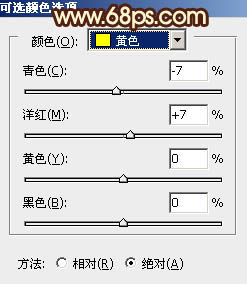
<圖1> 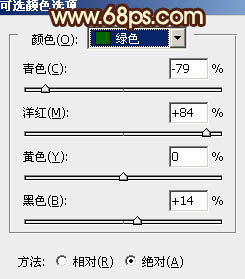
<圖2> 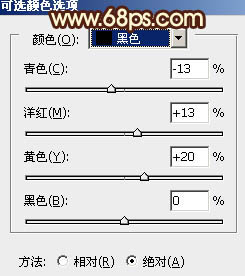
<圖3> 
<圖4>2、創(chuàng)建曲線調(diào)整圖層,對(duì)藍(lán)色進(jìn)行調(diào)整,參數(shù)設(shè)置如圖5,效果如圖6。這一步增加圖片的黃,藍(lán)色。 
<圖5> 
<圖6>
3、按Ctrl + Alt + ~ 調(diào)出高光選區(qū),按Ctrl + Shift + I 反選,新建一個(gè)圖層填充褐色:#5A3519,混合模式改為“濾色”,不透明度改為:60%,效果如下圖。 
<圖7>
4、按Ctrl + Alt + ~ 調(diào)出高光選區(qū),新建一個(gè)圖層,填充淡黃色:#F9EFC0,不透明度改為:20%,按住Alt鍵添加圖層蒙版,用白色畫(huà)筆把人物及周圍部分擦出來(lái),效果如下圖。 
<圖8>
5、創(chuàng)建色彩平衡調(diào)整圖層,對(duì)陰影、中間調(diào)、高光進(jìn)行調(diào)整,參數(shù)設(shè)置如圖9 - 11,效果如圖12。這一步增加圖片的暖色。 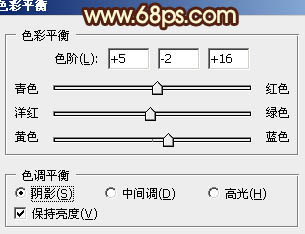
<圖9> 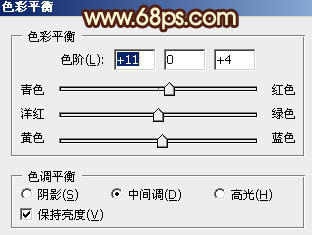
<圖10> 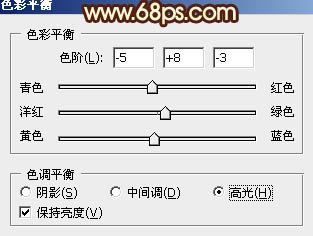
<圖11> 
<圖12>6、創(chuàng)建可選顏色調(diào)整圖層,對(duì)紅、白、黑進(jìn)行調(diào)整,參數(shù)設(shè)置如圖13 - 15,確定后把圖層不透明度改為:60%,效果如圖16。這一步增加圖片的紅色。 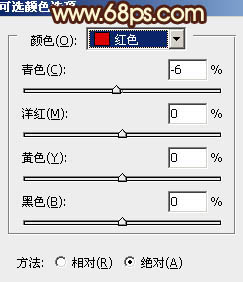
<圖13> 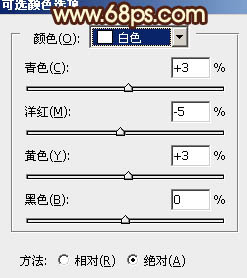
<圖14> 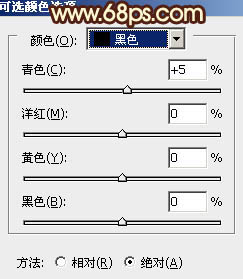
<圖15> 
<圖16>
7、按Ctrl + J 把當(dāng)前可選顏色調(diào)整圖層復(fù)制一層,不透明度改為:20%,效果如下圖。 
<圖17>
8、新建一個(gè)圖層,按Ctrl + Alt + Shift + E 蓋印圖層。簡(jiǎn)單的給人物磨一下皮,再微調(diào)一下顏色,效果如下圖。 
<圖18>
9、新建一個(gè)圖層,填充暗紅色:#9C460D,混合模式改為“濾色”,按住Alt鍵添加圖層蒙版,用白色畫(huà)筆把下圖選區(qū)部分涂出來(lái),增加背景部分的紅褐色。 
<圖19>
10、按Ctrl + J 把當(dāng)前圖層復(fù)制一層,不透明度改為:50%,效果如下圖。 
<圖20>
11、新建一個(gè)圖層,填充淡黃色:#FAE99A,混合模式改為“濾色”,按住Alt鍵添加圖層蒙版,用白色畫(huà)筆把右上角部分擦出來(lái),給圖片增加高光。 
<圖21>
12、把當(dāng)前圖層復(fù)制一層,適當(dāng)降低圖層不透明度,增強(qiáng)高光部分,效果如下圖。 
<圖22>13、新建一個(gè)圖層,蓋印圖層。執(zhí)行:濾鏡 > 模糊 > 動(dòng)感模糊,角度設(shè)置為45度,距離設(shè)置為180,確定后把圖層混合模式改為“柔光”,不透明度改為:30%。添加圖層蒙版,用黑色畫(huà)筆把人物部分擦出來(lái),效果如下圖。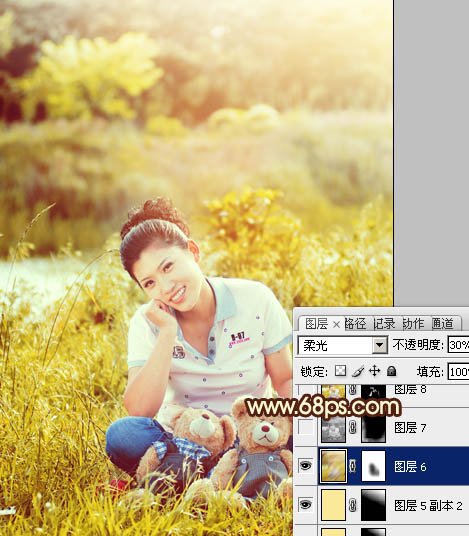
<圖23>
14、新建一個(gè)圖層,蓋印圖層。根據(jù)自己的喜好在邊角部分增加一些暗角,大致效果如下圖。 
<圖24>
15、創(chuàng)建色彩平衡調(diào)整圖層,對(duì)陰影進(jìn)行調(diào)整,參數(shù)設(shè)置如圖25,效果如圖26。這一步微調(diào)暗部顏色。 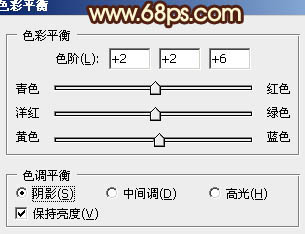
<圖25> 
<圖26>
最后微調(diào)一下細(xì)節(jié),完成最終效果。 
相關(guān)推薦
相關(guān)下載
熱門(mén)閱覽
- 1ps斗轉(zhuǎn)星移合成劉亦菲到性感女戰(zhàn)士身上(10P)
- 2模糊變清晰,在PS中如何把模糊試卷變清晰
- 3ps楊冪h合成李小璐圖教程
- 4ps CS4——無(wú)法完成請(qǐng)求,因?yàn)槲募袷侥K不能解析該文件。
- 5色階工具,一招搞定照片背后的“黑場(chǎng)”“白場(chǎng)”和“曝光”
- 6ps液化濾鏡
- 7PS鼠繪奇幻的山谷美景白晝及星夜圖
- 8LR磨皮教程,如何利用lightroom快速磨皮
- 9實(shí)際操作,在PS中如何批量給圖層重命名并導(dǎo)出
- 10軟件問(wèn)題,PS顯示字體有亂碼怎么辦
- 11ps調(diào)出日系美女復(fù)古的黃色調(diào)教程
- 12photoshop把晴天變陰天效果教程
最新排行
- 1室內(nèi)人像,室內(nèi)情緒人像還能這樣調(diào)
- 2黑金風(fēng)格,打造炫酷城市黑金效果
- 3人物磨皮,用高低頻給人物進(jìn)行磨皮
- 4復(fù)古色調(diào),王家衛(wèi)式的港風(fēng)人物調(diào)色效果
- 5海報(bào)制作,制作炫酷的人物海報(bào)
- 6海報(bào)制作,制作時(shí)尚感十足的人物海報(bào)
- 7創(chuàng)意海報(bào),制作抽象的森林海報(bào)
- 8海報(bào)制作,制作超有氛圍感的黑幫人物海報(bào)
- 9碎片效果,制作文字消散創(chuàng)意海報(bào)
- 10人物海報(bào),制作漸變效果的人物封面海報(bào)
- 11文字人像,學(xué)習(xí)PS之人像文字海報(bào)制作
- 12噪點(diǎn)插畫(huà),制作迷宮噪點(diǎn)插畫(huà)

網(wǎng)友評(píng)論